Kontor: Denne handlingen kunne ikke utføres

Hvis Office sier at handlingen du ba om ikke kunne utføres, oppdater og reparer Office Suite. Hvis problemet vedvarer, installer Office på nytt.
Et prosjektstyringsverktøy, Microsoft Planner ligner på gratis eller betalte tjenester som Trello eller Asana. Planner er bygget inn i Office 365 og kan hjelpe deg med å redusere kaoset på jobben og forbedre arbeidsflyten. Dette er hvordan.
Hvis arbeidsplassen eller bedriften din abonnerer på Microsoft Office 365 , er det mange flotte verktøy du kan bruke for å forbedre effektiviteten. Vi har allerede vært inne på noen av disse, inkludert Teams , Outlook , OneDrive , samt OneNote . Nå er det imidlertid på tide å rette oppmerksomheten mot Microsoft Planner.
Et prosjektstyringsverktøy, Planner ligner på gratis eller betalte tjenester Trello eller Asana. Den kommer uten ekstra kostnad og er innebygd rett inn i Office 365, og kan hjelpe organisasjonen din med å holde styr på viktige oppgaver og forbedre arbeidsflytene. Her er mer om hvordan vi bruker det på Blog.WebTech360, og en guide for hvordan du også kan bruke det på din egen arbeidsplass.
I hjertet av Planner-opplevelsen er noen ting kjent som «planen», «bøtter» og «brett». For det første er et brett det som er hjemmet til planen din, eller listen over oppgaver. Når du har opprettet en plan under Planner med (+)-knappen på sidefeltet, har du et nytt brett. Du kan deretter lage forskjellige "bøtter" i styret for å organisere ulike typer oppgaver.
Du kan gjøre dette ved å trykke på lenken "Legg til ny bøtte" øverst på tavlen. Her på Blog.WebTech360 bruker vi Planner for å spore nyhetsdekningen vår. Vi har også forskjellige tavler for våre andre typer dekning, inkludert Office 365 og veiledninger. Vanligvis har vi også bøtter for historieideer, nyhetssaker, DIBS, samt en spesiell bøtte for redaktører for å markere ferdige historier.
Når du har lagt til en bøtte, er det en egen (+)-knapp under navnet på bøtten. Dette lar deg opprette et nytt oppgavekort og angi en forfallsdato, eller tilordne det til et teammedlem. Vi har mer om det nedenfor.
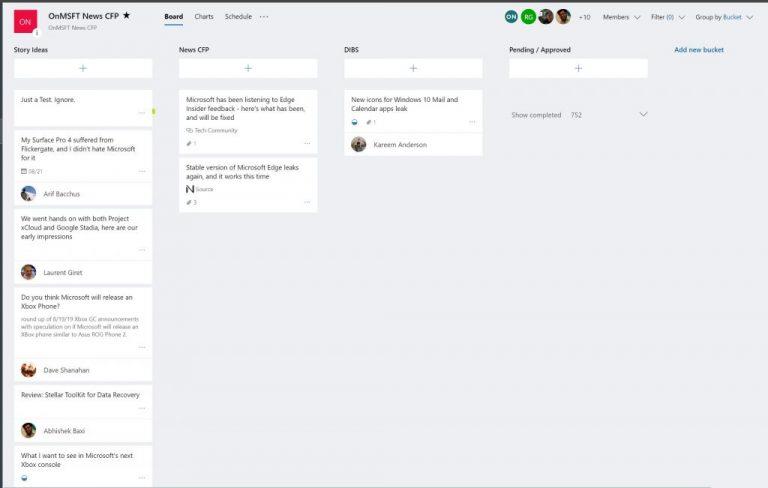
En titt på et eksempelbrett i Microsoft Planner
Det er mange måter du kan utnytte oppgavekort i Planner til din produktivitetsfordel. Du kan bruke rullegardinmenyen til å flytte den til forskjellige bøtter, endre fremdriften og angi startdato og forfallsdato. Du kan også skrive inn en beskrivelse for å fortelle kollegene dine hva du jobber med. på. For enkelhets skyld finnes det til og med en sjekkliste som kan hjelpe med å spore fremdriften til det som er tildelt.
Enda bedre, det er også en "Legg til vedlegg"-knapp som du kan bruke til å sette inn filer eller lenker som vil være synlige på selve kortet. Vi bruker ofte denne funksjonen her på Blog.WebTech360 for å dele lenker til kilder for alle artikler vi skriver om.
I tillegg er det forskjellige fargede "etiketter" som går langs siden av hvert oppgavekort. Totalt seks er tilgjengelige, og du kan tilpasse navnet for hver enkelt. Dette vil få til å feste en fargeetikett på siden av kortet, og bidra til å gi en visuell pekepinn på hva kortet betyr. For oss her i Blog.WebTech360 bruker vi "høy prioritet" og "lav prioritet" etiketter.
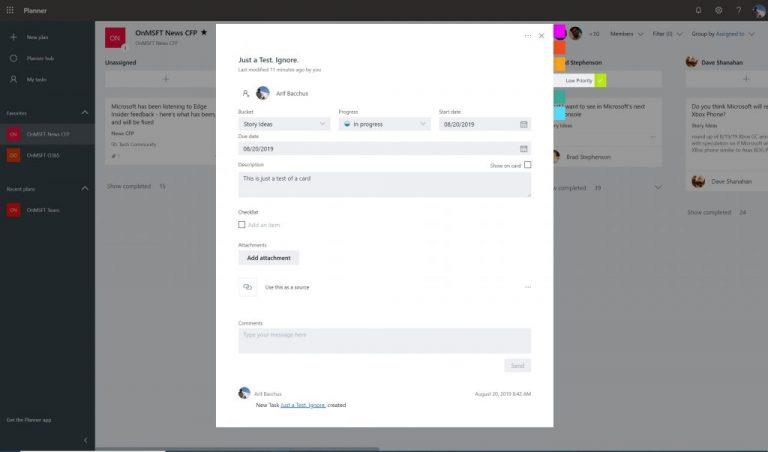
Et eksempelkort i Microsoft Planner
Etter hvert som du legger til flere og flere oppgaver og bucket-lister til planleggeren, kan det bli vanskelig å spore hva som skjer. Heldigvis er det en filterfunksjon som kan hjelpe. Tilgjengelig øverst til høyre i vinduet, vil dette la deg filtrere ut oppgaver kun basert på navnet ditt --- eller navnet på kollegaen din.
Som et alternativ kan du også bruke «Grupper etter»-funksjonen for å endre utseendet til bøttelistene. Dette lar deg gruppere etter personen oppgaven er tildelt, etter fremdriften eller etter forfallsdatoer og etiketter.
Alternativet "tildelt til" under grupper etter
Planleggeren kan til tider bli rotete, og (som sjef eller leder) får du kanskje ikke alltid se hva som jobbes med, og hvem som er på hvilken spesifikk oppgave. Heldigvis har Microsoft en fin liten funksjon innebygd i Planner som kan hjelpe.
Fra den øverste menylinjen, ved siden av navnet på planen, vil du se et ikon som ser ut som en graf. Hvis du klikker på dette, vil det bytte deg til en kartmodus. Du kan se den totale statusen til planer, og flere detaljer om hvilke oppgaver som er startet, pågår, sent eller fullført. Du kan også se antall oppgaver per bøtte, og antall oppgaver per medlemmer. En liste er også synlig på siden, med alle tilgjengelige bøtteelementer.
En lignende funksjon er også tilgjengelig for alle i teamet for å visuelt se oppgavene deres på tvers av alle planer og bøtter. Bare klikk på sirkelikonet på venstre sidefelt for å utløse en oversiktsside. Du får en visuell oversikt over hvor mange oppgaver du har igjen, og mer.
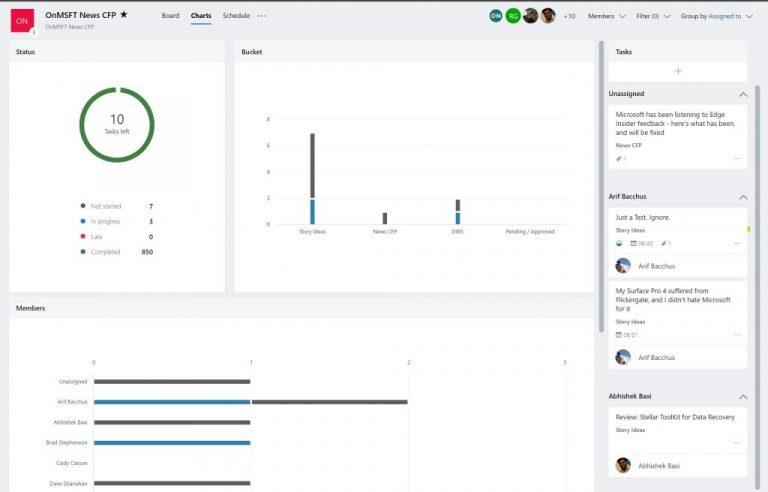
Diagrammer i planleggeren
Som du kan se, er Planner et veldig kraftig verktøy. Det er mer enn én måte du kan bruke den til å eliminere kaoset og bedre administrere oppgavene i arbeidsmiljøet ditt. Den er innebygd rett inn i Office 365, og du kan få alt du trenger for å administrere teamet ditt uten å måtte bekymre deg for å måtte bytte mellom ulike tjenester eller apper. Tror du du kommer til å bruke Planner i din bedrift? Gi oss beskjed i kommentarene nedenfor.
Hvis Office sier at handlingen du ba om ikke kunne utføres, oppdater og reparer Office Suite. Hvis problemet vedvarer, installer Office på nytt.
Lurer du på hvordan du deaktiverer Microsoft Copilot, den proprietære AI-en som nå følger med på Windows og Edge som standard? Følg vår trinnvise guide for å lære mer.
Microsoft åpnet tidligere Office- og Office 365-pakken med produktivitetsverktøy for en begrenset mengde ivrige testere for en stund tilbake. Med en mildt sagt
Microsoft Office har lenge inkludert støtte for stavekontroll og grammatikkhjelp. De siste årene har Microsoft utvidet verktøysettet med ny skrivestil
I vår nyeste Office 365-veiledning kan du ta en titt på hvordan du passordbeskytter filer fra Microsoft Office.
I denne guiden gir du deg en rask titt på hvordan du kan ta vare på alle ting relatert til Office 365-abonnementet ditt.
Microsoft tilbyr en ganske lite intuitiv, men til syvende og sist ganske lukrativ metode for å konvertere Office 365 Personal-abonnementet ditt til et Home-abonnement.
Slik kan du bruke Chrome Remote Desktop til å streame Windows 10 til Chromebooken din fra Edge eller Chrome
De fleste teknologiselskaper har sin sesong av popularitet, så oppdager de deres sanne talent og forsvinner fra mainstream til deres nisje. Denne prosessen er
Her er mer om hvordan vi bruker Microsoft PLanner på Blog WebTech360, og en guide for hvordan du også kan bruke det på din egen arbeidsplass.
I løpet av de siste årene ser det ut til at Microsoft har blandet en mer åpen utviklingstilnærming med et snev av sin vellykkede Windows 7-markedsføring, samtidig som
Hvis du ikke er en fan av å ha de automatiske oppdateringene, er det veldig enkelt å slå av. I denne guiden viser du hvordan du kan gjøre nettopp det.
Ikke alle har kanskje penger til å bruke på et Office 365-abonnement. Slik kan du få Office gratis.
I denne guiden kan du ta en titt på hvordan du kan konvertere Office-filer til PDF i Windows, macOS og også gjennom annen programvare.
Bluetooth lar deg koble Windows 10-enheter og tilbehør til PC-en din uten behov for ledninger. Her er ulike teknikker for å løse Bluetooth-problemer.
Lær deg å ta kontroll over personvernet ditt ved å tømme Bing-søkeloggen og Microsoft Edge-loggen med enkle trinn.
Oppdag den beste samarbeidsprogramvaren for små bedrifter. Finn verktøy som kan forbedre kommunikasjon og produktivitet i teamet ditt.
Lær hvordan du holder statusen din aktiv i Microsoft Teams. Følg våre trinn for å sikre at du alltid er tilgjengelig for kolleger og kunder.
Oppdag den beste prosjektledelsesprogramvaren for småbedrifter som kan hjelpe deg med å organisere prosjekter og oppgaver effektivt.
Gjenopprett siste økt enkelt i Microsoft Edge, Google Chrome, Mozilla Firefox og Internet Explorer. Dette trikset er nyttig når du ved et uhell lukker en hvilken som helst fane i nettleseren.
Hvis du har mange duplikater klumpet på Google Photos eller ønsker å eliminere duplikatbilder, så sjekk ut de mange måtene å slette duplikater i Google Photos.
Hvordan fikse at Nintendo Switch ikke slår seg på? Her er 4 enkle løsninger for å fikse at Nintendo Switch ikke slår seg på.
Lær hvordan du tilbakestiller Gmail-passordet ditt enkelt og sikkert. Endre passordet regelmessig for å beskytte kontoen din.
Lær hvordan du konfigurerer flere skjermer på Windows 10 med denne bloggen. Det være seg to eller tre eller flere skjermer, du kan enkelt sette opp skjermer for spilling eller koding.






















